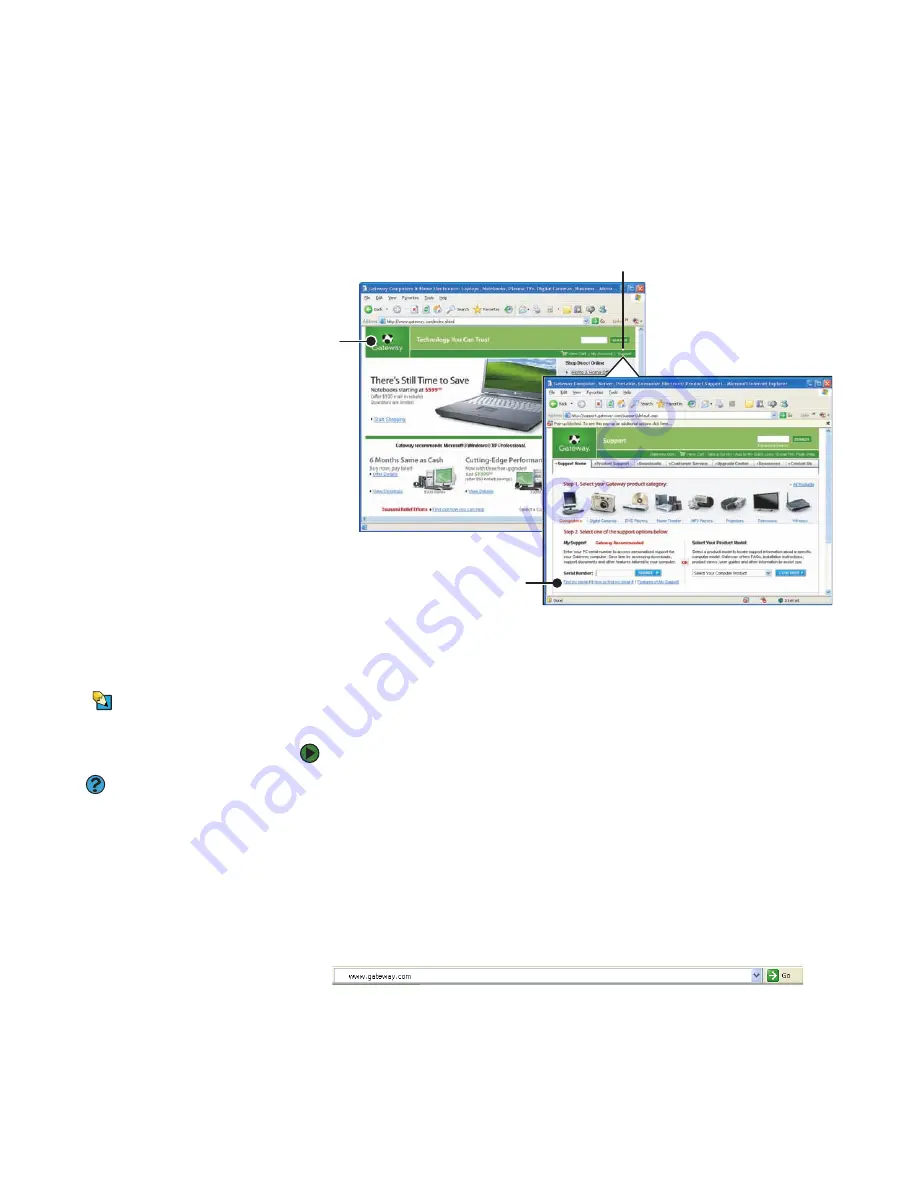
Capítulo 4: Uso de Internet
www.mx.gateway.com
42
Puede explorar un sitio web o visitar otros sitios haciendo clic en las zonas de
la página web denominadas
vínculos
o
hipervínculos
. Los vínculos pueden ser
textos en color o subrayados, una foto o una imagen animada. Se reconocen al
colocar sobre ellos el puntero del ratón o del touchpad. Si el puntero cambia y
aparece una mano, el elemento en cuestión es un vínculo.
Para obtener más información acerca del uso de las funciones del navegador
web, haga clic en
Ayuda
en la barra de menús.
Conexión a un sitio web
Consejos y sugerencias
Para evitar que sus hijos accedan a sitios
web censurables, utilice la función
Control de padres del McAfee
SecurityCenter que viene con su
computadora portátil.
Ayuda y soporte técnico
Para obtener información general acerca
de la conexión a un sitio web, haga clic en
Inicio
y, a continuación, en
Ayuda y
soporte técnico.
Escriba la frase
conexión a un sitio web
en el cuadro
Buscar
y, a continuación, haga clic en
la flecha.
Una vez configurada su cuenta con un proveedor de servicios de Internet (ISP),
obtendrá acceso a las distintas fuentes de información de la World Wide Web.
Para conectarse a un sitio web:
1
Conéctese a su cuenta de Internet.
2
Dependiendo del método que utilice para conectarse a su cuenta de
Internet, es posible que necesite iniciar su explorador web. Haga clic en
Inicio
y, a continuación, en
Internet
. Se abrirá su explorador web
predeterminado y una página de inicio o una pantalla de bienvenida.
3
Para acceder a otro sitio web, escriba la
dirección
(denominada
URL
) en la
barra de dirección del explorador (por ejemplo,
www.mx.gateway.com
) y, a continuación, haga clic en
IR
en la barra
de dirección.
- O BIEN -
En la página web actual, haga clic en un vínculo para acceder a un
sitio web.
Página
web
Vínculo
Página web vinculada
Содержание MX6110m
Страница 1: ...GUÍA DEL USUARIO Computadora Gateway ...
Страница 8: ...CAPÍTULO 1 1 Cómoobtenerayuda Sitio web de Gateway Ayuda y soporte técnico BigFix Ayuda en línea ...
Страница 13: ...Capítulo 1 Cómo obtener ayuda www mx gateway com 6 ...
Страница 33: ...Capítulo 2 Uso de Windows XP www mx gateway com 26 ...
Страница 45: ...Capítulo 3 Recuperación del sistema www mx gateway com 38 ...
Страница 69: ...Capítulo 6 Conexión de dispositivos www mx gateway com 62 ...
Страница 107: ...Capítulo 9 Conexión de red inalámbrica www mx gateway com 100 ...
Страница 117: ...Capítulo 10 Envío y recepción de faxes www mx gateway com 110 ...
Страница 131: ...Capítulo 11 Personalización de la computadora portátil www mx gateway com 124 ...
Страница 145: ...Capítulo 12 Mantenimiento de la computadora portátil www mx gateway com 138 ...
Страница 151: ...Capítulo 13 Viajes con su computadora portátil www mx gateway com 144 ...
Страница 175: ...Capítulo 14 Resolución de problemas www mx gateway com 168 ...
Страница 176: ...APÉNDICE A 169 Informaciónlegalydeseguridad Información importante acerca de la seguridad Avisos ...
Страница 186: ...8511192 MAN GW GEN NB USR GDE MX R0 ...
















































